
一般的に、私たちが使用するパネルは基本的に、Pagoda パネル、VestaCP パネル、ISPConfig パネルなど、Ubuntu、CentOS、Debian などのさまざまな Linux ディストリビューションで使用でき、それらはすべてインストールして実行できます。リナックス。しかし、今日私が共有したいCentOS Webパネルは「異なります」。
名前からわかるように、CentOS Web パネルは、CentOS システム用に特別に構築された VPS コントロール パネルであると言えます。CWP は、apache、php、phpmyadmin などの完全な LAMP をサーバーに自動的にインストールします。ウェブメール、メールサーバー。
CentOS Web パネルには、DNS システム、ポスト オフィス システム、サードパーティ製プラグイン、CSF ファイアウォール、スクリプト インストールなどが付属しています。CentOS Web パネルは、Apache 構成の調整、PHP バージョンの切り替え、サーバー パフォーマンスなどのサーバー管理において最も優れています。監視、セキュリティ保護、SSL 証明書管理、Letsencrypt の有効化など。
つまり、CentOS Web パネル (CWP) を使用してみると、CentOS システムに最適な無料のサーバー コントロール パネルと言っても過言ではありません。しかし、機能があまりにも包括的で複雑なため、使い始めるには非常に時間がかかります。 CentOS Web パネル また、CentOS Web パネルはメモリの少ない VPS には適しておらず、やはりリソースの消費量が若干多くなります。

VPS コントロール パネルの詳細については、以前に作成した特別ページをご覧ください: サーバー コントロール パネル リスト。これは、初心者の友人が Web サイトを構築し、正式な運用環境に適用するのに適しています。
- Linux VPS ウェブサイト構築ツール LNMP 1.4 のインストールと使用 - SSL 自動構成更新とマルチバージョン PHP サポート
- OneinStack ワンクリック インストール スクリプト - Let’s Encrypt 証明書を簡単に展開し、HTTPS サイトを構成します
- 新バージョンの BT.cn Pagoda VPS ホストパネル Web サイト構築エクスペリエンス - 包括的な機能を備えたさわやかで愚かな操作
1. CentOS Webパネルのインストール
CentOS Web パネルでサポートされているオペレーティング システムは、CentOS 6、RedHat 6、または CloudLinux 6、CentOS 7 です。 32 ビット オペレーティング システムでは少なくとも 512 MB のメモリが必要で、64 ビット オペレーティング システムでは少なくとも 1024 MB のメモリが必要です。
CWP公式サイト:
- HTTP://CentOS-Web パネル.com/
1.1 ホスト名の変更
CentOS6.x では主に 2 つの場所でホスト名が変更されます。1 つは /etc/sysconfig/network で、もう 1 つは /etc/hosts です。 vim /etc/sysconfig/network を実行し、行 HOSTNAME=localhost.localdomain を変更し、localhost.localdomain をホスト名に変更します。
次に、 vim /etc/hosts を実行し、行 127.0.0.1 localhost.localdomain localhost を変更します。このうち、127.0.0.1 はローカルループアドレス、localhost.localdomain はホスト名 (ホスト名) で、これを変更する必要があります。 localhost は、Konsole プロンプトに表示されるホスト名のエイリアスです。 2 番目のフィールドをホスト名に変更します (3 番目のフィールドはオプションです)。
上記 2 つのファイルを変更しても、すぐには反映されません。すぐに有効にしたい場合は、 ホスト名 www.wzfou.com を使用して一時的な変更を行うことができます。これはホスト名を一時的に変更するだけであり、システムの再起動後に復元されます。ただし、上記の 2 つのファイルの変更は永続的であり、システムを再起動すると新しいホスト名が作成されます。最後に、再起動後にホスト名 uname -n を確認します。次のように:

1.2 インストール前の準備
CWP 依存環境をインストールします。
yum -y install wget
システムのアップグレード:
yum -y update
システムを再起動します。
reboot
1.3 ワンクリックインストール
CWP パネルはデフォルトで次のコンポーネントをインストールします。
– Apache Web サーバー (Mod Security + 自動更新ルールはオプション)
– PHP 5.6 (suPHP、SuExec + PHP バージョン スイッチャー)
– MySQL/MariaDB + phpMyAdmin
– Postfix + Dovecot +roundcube Webmail (ウイルス対策、Spamassassin オプション)
– CSF ファイアウォール
– ファイルシステムのロックダウン(Web サイトのハッキングがなくなり、すべてのファイルがロックされます)
– バックアップ(オプション)
– サーバー設定用の AutoFixer を使用
CentOS 6 のインストール:
cd /usr/local/src wget http://centos-webpanel.com/cwp-latest sh cwp-latest
CentOS 7 のインストール:
cd /usr/local/src wget http://centos-webpanel.com/cwp-el7-latest sh cwp-el7-latest
ダウンロード リンクが失敗した場合は、代わりに次のダウンロード リンクを使用できます。
CentOS 6: http://dl1.centos-webpanel.com/files/cwp2-latest
CentOS 7: http://dl1.centos-webpanel.com/files/cwp-el7-latest
最後に、VPS を再起動すると、CWP パネルが正常にインストールされます。
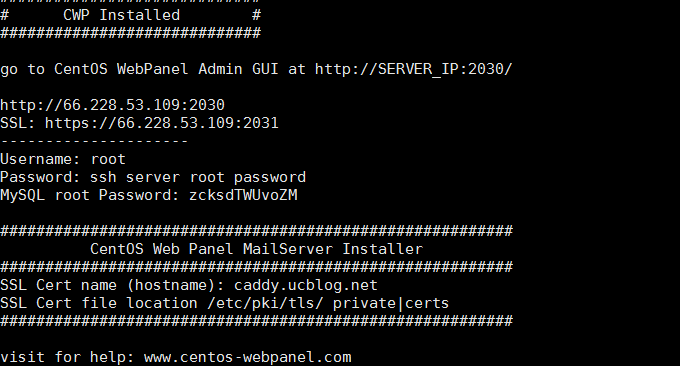
2. CentOS Webパネルの設定
CentOS Web パネルのログインアドレスを開き、VPS アカウントとパスワードを入力して CentOS Web パネルにログインします。

CentOS Webパネル、ダッシュボード、CWP設定、サーバー設定、Apache設定、PHP設定、サービスS-S-H、サービス設定、ユーザーアカウント、DomainsPackages、SQL ServicesEmail、DNS機能、SecurityFile管理、プラグイン、開発者、メニュースクリプトインストーラー。 (拡大するにはクリックしてください)

CentOS Web パネルの設定には、主に SELinux、バックアップ構成、バックアップの復元、CWP プラグイン、サポート フォーラム、CWP WIKI、Yum 管理、サーバーの再起動などが含まれます。編集設定では、IP アドレス、ドメイン名などを設定できます。 CWPの場合。
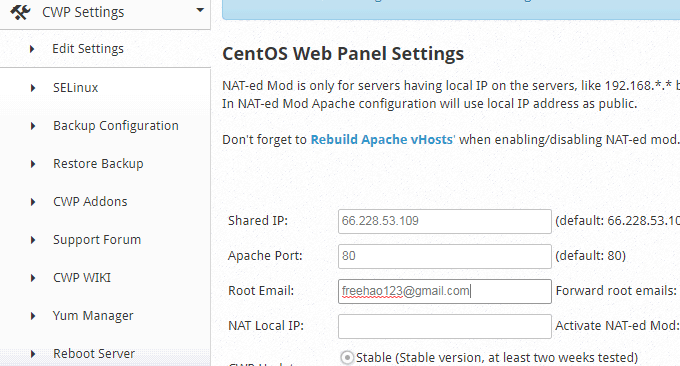
バックアップ設定では、CWP バックアップ ディレクトリとスケジュールされたバックアップを設定できます。
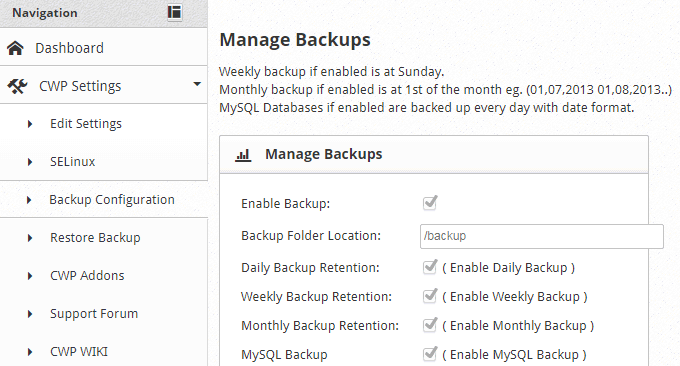
バックアップがある場合は、バックアップを復元できます。
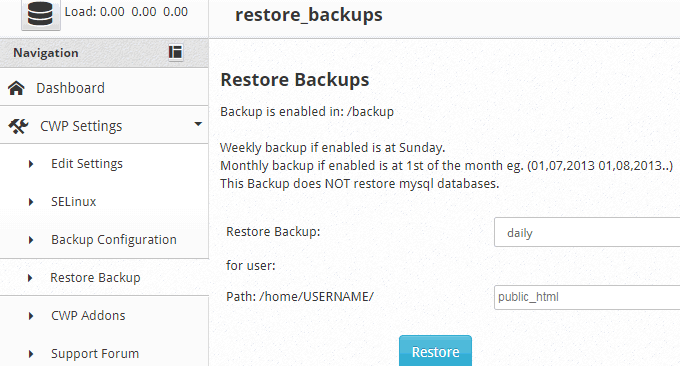
CentOS Web パネルの Yum 管理では、手動で Yum ソースを追加したり、無効なソースを削除したりできます。

3. サーバー設定
サーバー設定には、主にスケジュールされたタスク、ルートパスワードの変更、S-S-H キージェネレーター、日付と時刻の変更、ホスト名の変更、ディスク容量の分析などがあります。

このうち、Hostname は CWP のバックエンド ログイン アドレスです。これを変更する場合は、必ず最初にドメイン名の DNS をサーバーに解決してください。
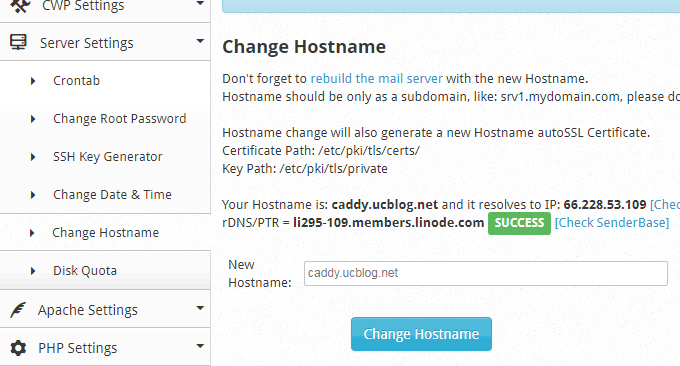
ディスク クォータとは、ディスクのマウントとスペースの割り当てです。
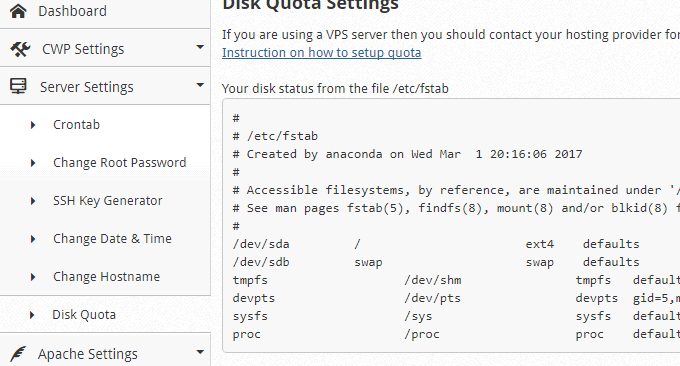
4.Apacheの設定
CentOS Web パネルは、デフォルトで Apache をサーバー エンジンとしてインストールします。Apache 設定には、主に次の選択肢があります: Web サーバー、Apache 構成、Apache ステータス、Apache 再構築、Apache インクルード Conf、Apache vHost の編集、仮想ホストの再構築、Apache vHost テンプレート、 Apache リダイレクト、SSL 証明書マネージャー、Letsencrypt マネージャー、Tomcat マネージャー。
CentOS Web パネルには、Apache Only、LiteSpeed Enterprise、Apache & Nginx リバース プロキシ、Apache & Varnish Cache、Apache & Varnish Cache & Nginx Reverse Proxy など、いくつかのモードから選択できます。
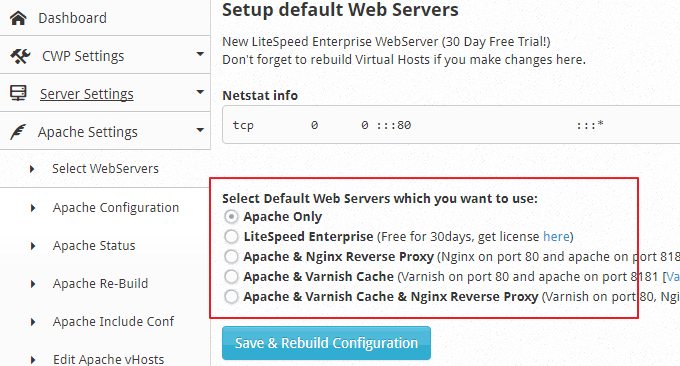
Apache リダイレクトでは、ポートまたは URL 301 ジャンプをセットアップできるため、構成ファイルを編集する必要がなくなります。
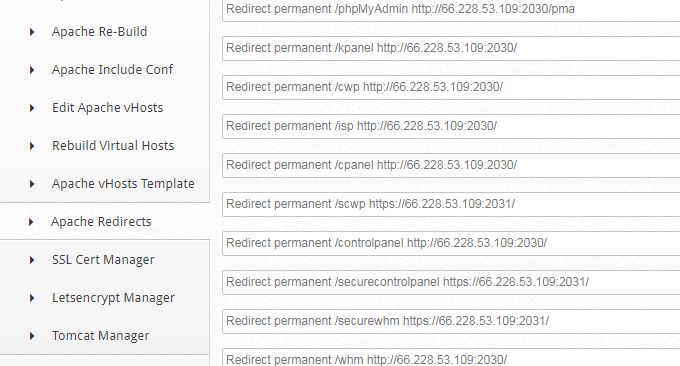
各仮想ホストの SSL 証明書は、SSL 証明書管理で管理できます。 (拡大するにはクリックしてください)
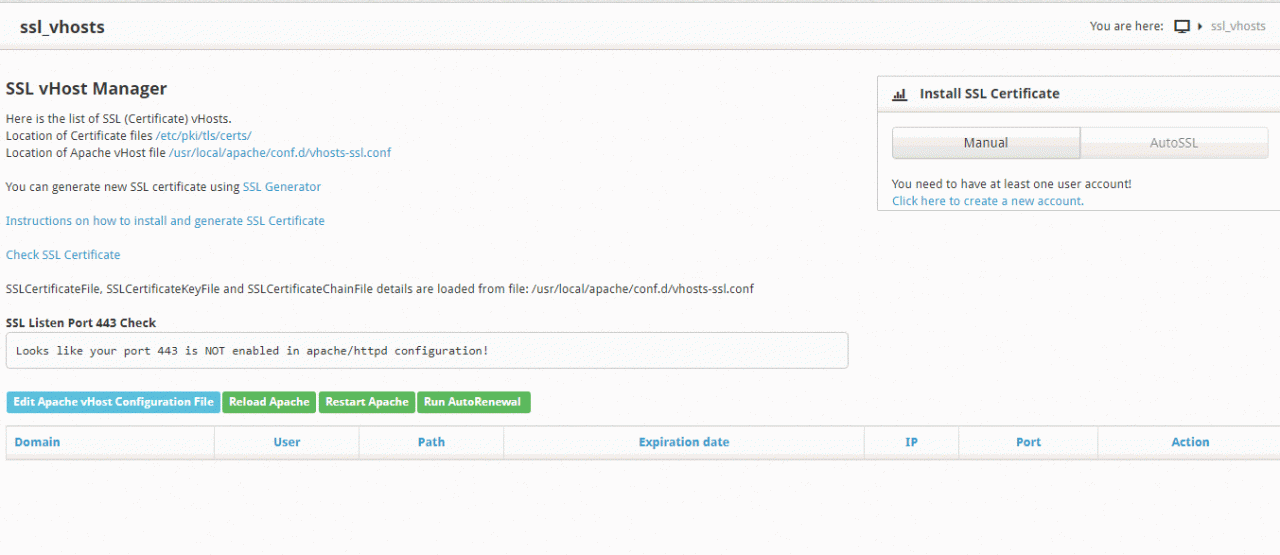
SSL証明書の自動発行にも対応しています。
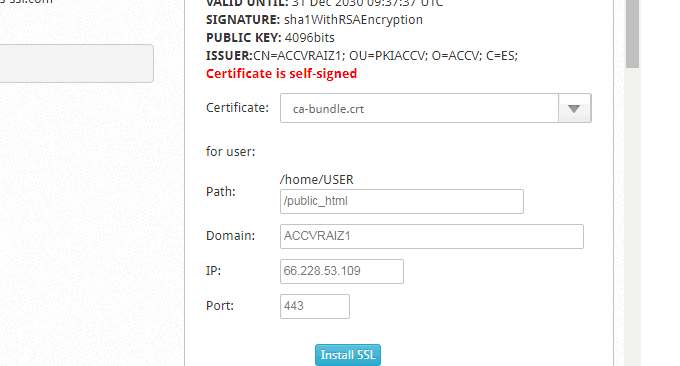
CentOS WebパネルにはLetsencrypt証明書の自動発行機能もあります。
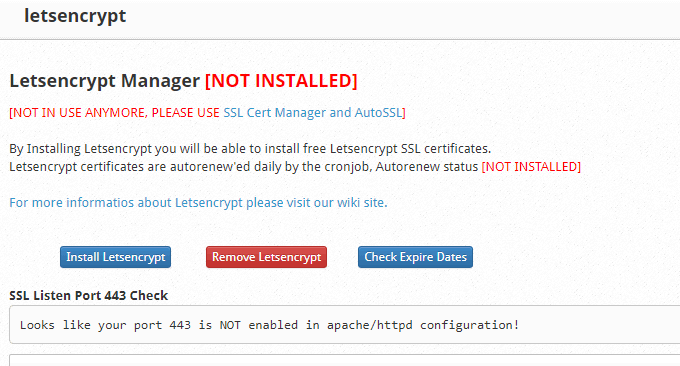
5.PHPの設定
PHP 設定では、PHP 情報、PHP アドオン、PHP バージョンの切り替え、PHP セレクター、PHP エディター、PHP.ini 構成、および FFMPEG のインストールを表示できます。 CentOS Web パネルは、PHP5.2 ~ 7.1 および十数のバージョン間の切り替えをサポートしています。

PHP セレクターでは、PHP をインストールし、各バージョンの PHP 構成を調整できます。

最後に、CentOS Web パネルは PHP.ini のオンライン編集を提供し、編集後、オンラインで直接保存してサーバーを再起動できます。

6. その他の機能の紹介
オンラインコンソール。 オンライン コンソールには、Top、CPU、帯域幅モニタリング、トラフィック モニタリング、ネットワーク カード設定、リアルタイム モニタリング、プロセス管理、シェル、コマンドなど、多くの実用的な Linux コマンド ツールが用意されています。

データベース管理。 は、PHPMyAdmin、MysqL マネージャー、MysqL 構成、PosgreSQL インストール、MongoDB マネージャーなどを提供します。
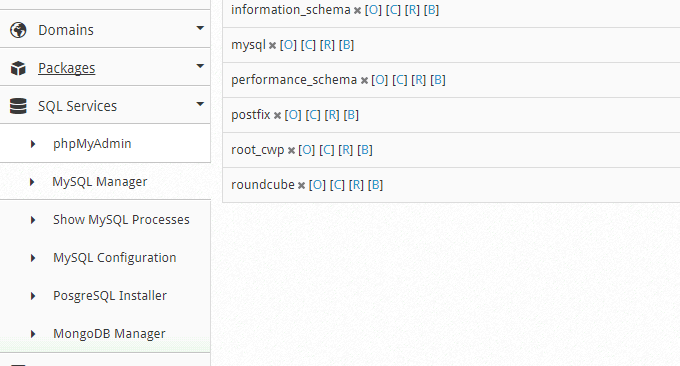
無料の郵便局。 CentOS Web パネルには、メール アカウントの追加、メーリング リストの表示、rDNS の確認、DKIM、SPF 設定、スパム対策などの管理を行うことができます。
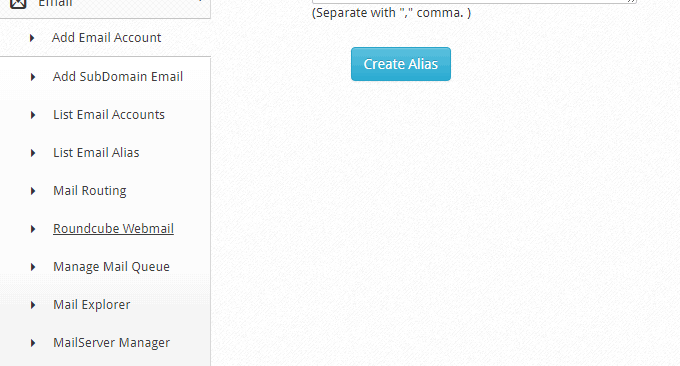
これは、CentOS Web パネルのオンライン ポスト オフィスです。
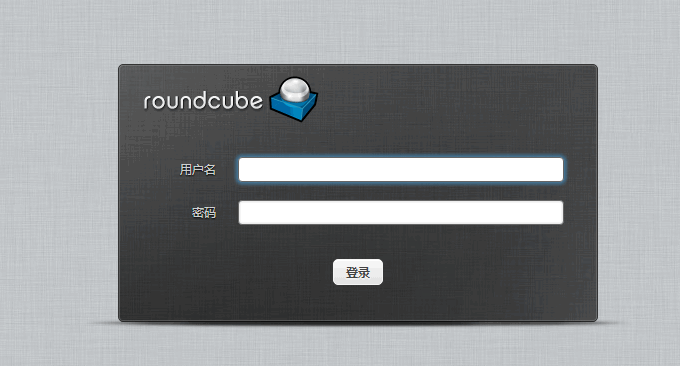
無料の DNS ドメイン名解決システム。 CentOS Web パネルには DNS が付属していますが、直接インストールされるのではなく、DNS オンライン プラットフォームと直接統合されます。
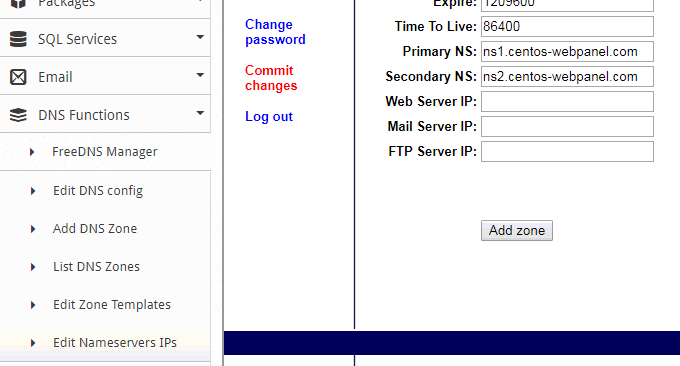
オンライン ファイル マネージャー。 CentOS Web パネルに付属のファイル マネージャーは非常に強力です。

CentOS Web パネルは、VPS 上のすべてのファイルを直接管理できます。
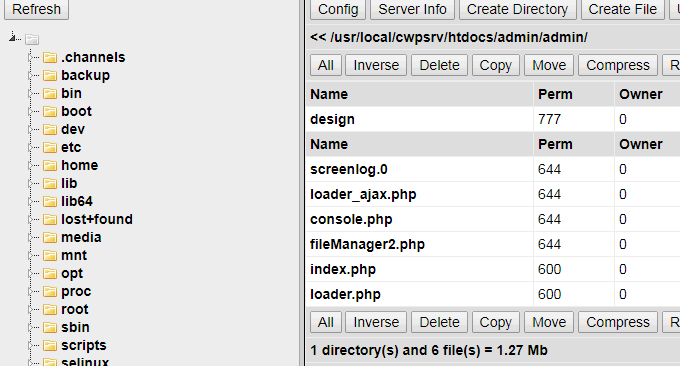
WHMCS を統合します。 CentOS Web パネルは WHMCS プラグインを提供します。WHMCS をお持ちの場合は、CentOS Web パネルを WHMCS と統合できます。詳細については、http://wiki.centos-webpanel.com/cwp-account-api を参照してください。 。

WHMCS についてさらに詳しく知りたい場合は、以前に作成したトピック「初心者から熟練者までの WHMCS」を参照してください。
7. まとめ
CentOS Web パネルの機能は非常に強力かつ複雑であるため、CentOS Web パネルを使い始めるにはまだある程度の学習と習得に時間がかかります。しかし、何はともあれ、CentOS Web パネルは確かに CentOS システムでは珍しい無料のサーバー管理パネルです。
CentOS Web パネルは現在中国では多くの人が使用していません。CentOS Web パネル (CWP) にはアンインストール機能がないようです。使用しなくなった場合は、アンインストールできるようです。 VPS システムを再インストールするだけです。また、パネルには Nginx がありますが、やはり Apache が最も安定しています。
追記: 2018 年 9 月 4 日に更新されました。 wartw9861 に感謝します。CentOS Web パネルにはすでに繁体字中国語パッケージがあります。インストール方法は次のとおりです。
##需先安裝wget與unzip
###請輸入以下命令到SSH(需使用ROOT權限)
cd /usr/local/cwpsrv/var/services/users/cwp_lang
wget https://github.com/wartw98/cwp-chinese/raw/master/file.zip
unzip file.zip